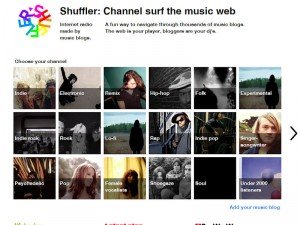05.01.2011 | Tipps
Im Dialogfenster „Extras | Optionen“ können im Bereich „OpenOffice.org | Benutzerdaten“ persönliche Daten wie Name, Adresse oder E-Mail ergänzt werden. Alle dort eingegebenen Benutzerdaten werden automatisch in jedem Dokument abgelegt. Wer das nicht möchte, kann das Speichern der persönlichen Daten unterbinden.
04.01.2011 | Tipps
Das Blau des Media Centers ist zu langweilig? Dann wird es Zeit, den Standardhintergrund gegen ein eigenes Fotos auszutauschen. Mit dem Gratisprogramm „Media Center Studio“ ist das eine Sache von wenigen Sekunden.
04.01.2011 | Tipps
Wer regelmäßig dieselben Begriffe sucht, kann mit einem Trick die Suchergebnisse als RSS-Feed abonnieren. Dann kann man sich die wiederholte Suche sparen. Der Such-Feed zeigt die aktuellen Treffer als Ticker.
03.01.2011 | Tipps
Welche Programme starten rasend schnell, welche sind Bremsklötze? Diese Frage beantwortet das Gratisprogramm „Soluto“. Es verrät, wo es beim Systemstart hakt und wie lange Programme zum Starten brauchen.
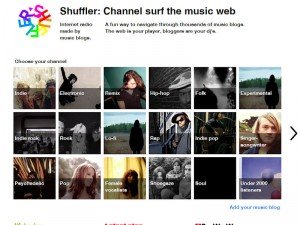
03.01.2011 | Tipps
Für Musikfans ist das Internet ein wahres Eldorado: Web und Blogosphäre sind voll mit Berichten über die Musikwelt, Rezensionen und kostenlosen Musik-Downloads. Hier auf dem Laufenden zu bleiben, ist mühsam: Musikfans müssen dazu die Webangebote der Radiosender durchforsten, sich durch das Dickicht von Musik Blogs klicken und regelmäßig die Webseiten von Bands und Plattenlabels besuchen. Doch es geht auch einfacher: Mit shuffler.fm.
03.01.2011 | Tipps
Gibt’s von einem Dokument mehrere Versionen, ist das Chaos vorprogrammiert. Welches Dokument ist das aktuellere, wo wurden welche Änderungen vorgenommen? Licht ins Dunkel bringt ein Vergleich.
02.01.2011 | Tipps
In der Vergangenheit entpuppte sich Java häufig als Sicherheitslücke. Zwar hat der Hersteller Sun die Sicherheitslöcher mit Updates wieder gestopft – allerdings dauert es mitunter einen Monat, bis die neuesten Java-Updates installiert waren. Wer schneller auf dem neuesten Stand sein möchte, kann die Updatefrequenz erhöhen.
01.01.2011 | Tipps
In den Sprunglisten zeigt Windows 7 auch Dateien aus dem Verlauf an. Andere Nutzer können so sehen, woran zuletzt gearbeitet wurde. Wer das nicht möchte, kann die Einträge einzeln oder komplett löschen. Oder die Funktion komplett abschalten.
31.12.2010 | Tipps
Das tägliche Durchforsten des Posteingangs kostet Zeit. Oft müssen Mails in Unterordner verschoben, in Kategorien einsortiert, weitergeleitet oder als erledigt gekennzeichnet werden. Erst nach mehreren Klicks ist alles erledigt. Mit den QuickSteps von Outlook 2010 geht’s schneller.
31.12.2010 | Tipps
Stalker, Werbefirmen und andere Nervensägen unterdrücken die eigene Telefonnummer. Die Fritz!Box kann mit einfachen Mitteln allen Werbeanrufern einen Strich durch die Rechnung machen. Anrufe ohne Rufnummer werden nicht mehr durchgelassen oder direkt auf die Mailbox umgeleitet.